
A Windows Defender automatikusan elvégzi a háttérellenőrzéseket a számítógép üresjárata alatt, de nem tartalmazza a teljes vizsgálat ütemezésének egyszerű módját. Van rá mód azonban.
A Windows 8-tól kezdve, Windows Defender beépített víruskereső alkalmazásként érkezett, amely felváltotta a korábban megjelent önálló Microsoft Security Essentials programot. A Security Essentials egyszerű módszert nyújtott a beolvasás ütemezésére az alkalmazás felületén keresztül, de ez a képesség a Windows Defenderben megszűnt. Ehelyett a Windows Defender részleges vizsgálatokat hajt végre, amikor a számítógép tétlen. Ha kikapcsolt állapotban tartja a számítógépet, amikor éppen nem használja -, vagy alvó állapotba helyezi és beállítja ne ébredjen fel rendszeres karbantartásra - továbbra is ütemezheti a vizsgálatot a Windows Feladatütemező segítségével. És ezt az ütemezett vizsgálatot egyszeri vagy rendszeressé teheti.
ÖSSZEFÜGGŐ: Mi a legjobb víruskereső a Windows 10 rendszerhez? (Elég jó a Windows Defender?)
A Windows 10 rendszerben kattintson a Start gombra, írja be a „feladatütemező” parancsot, majd kattintson az eredményre, vagy nyomja meg az Enter billentyűt. A Windows 8 rendszerben inkább a „feladatok ütemezése” szót kell beírnia.
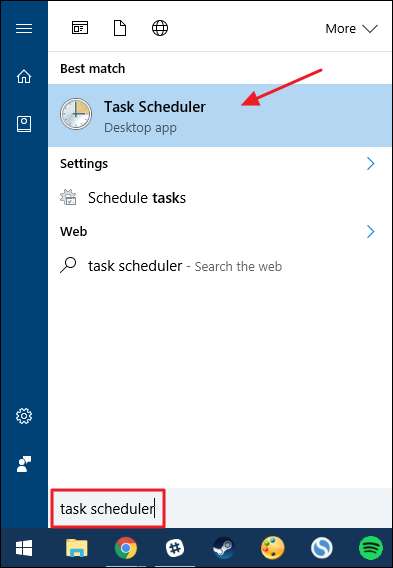
A Feladatütemező ablak bal oldali navigációs paneljén részletezzen a következő helyre:
Feladatütemező (helyi)> Feladatütemező könyvtár> Microsoft> Windows> Windows Defender
A középső ablaktáblán a feladatlistában kattintson duplán a „Windows Defender Scheduled Scan” feladatra a tulajdonságai ablak megnyitásához.
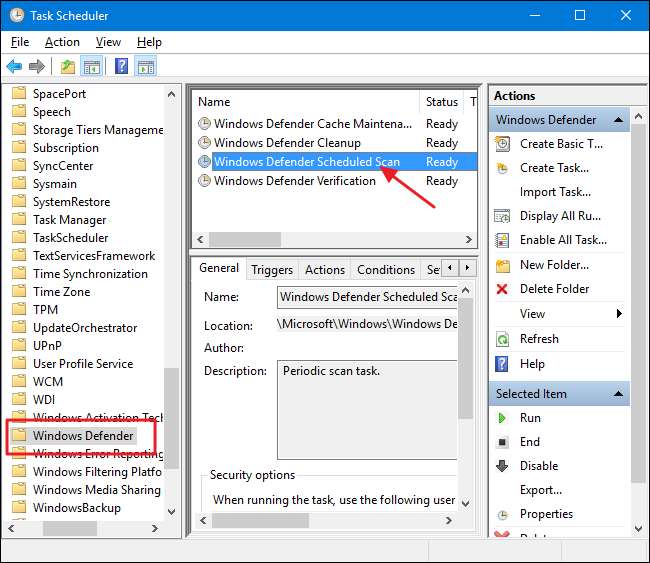
A tulajdonságok ablakban váltson az „Aktiválók” fülre. Figyelje meg, hogy alapértelmezés szerint nincsenek triggerek, mivel a Windows a háttérszkennelést a karbantartási rutin részeként kezeli. Hozzon létre egy új eseményindítót az „Új” gombra kattintva.

Az „Új eseményindító” ablakban ellenőrizze, hogy az „Ütemezés” lehetőség van-e kiválasztva a „A feladat megkezdése” legördülő menüben. Beállíthatja, hogy a vizsgálat egyszer fusson, vagy hogy ismétlődjön naponta, hetente vagy havonta. Miután beállította a kívánt ütemezést, ellenőrizze, hogy be van-e jelölve az alján lévő „Engedélyezve” lehetőség, majd kattintson az „OK” gombra.
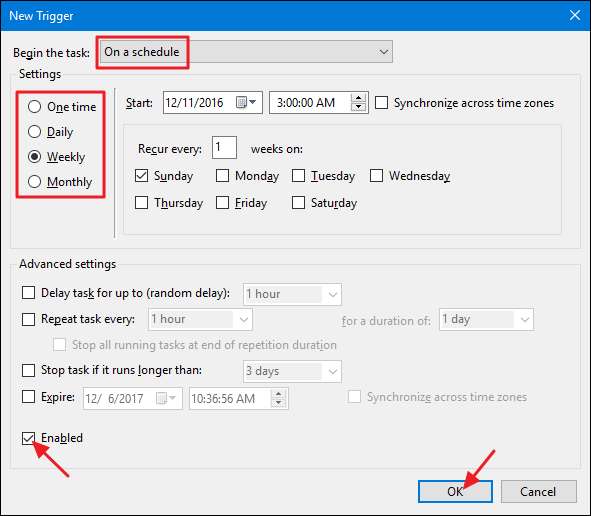
A „Feltételek” fülön található néhány további hasznos lehetőség is. Ha laptopot használ, akkor válassza a „Csak akkor indítsa el a feladatot, ha a számítógép áramellátása van” és a „Leállítás, ha a számítógép akkumulátorra vált” lehetőséget, hogy megakadályozza a feladat váratlan lemerülését. Válassza ki az „Ébressze fel a számítógépet a feladat futtatásához” lehetőséget is, ha általában alvó állapotba helyezi számítógépét, amikor nem használja. Ha engedélyezi ezt az opciót, a Windows felébresztheti a számítógépet, futtathatja a vizsgálatot, majd újra aludhat a számítógépen. Ha végzett a kívánt opciók beállításával, kattintson az OK gombra.
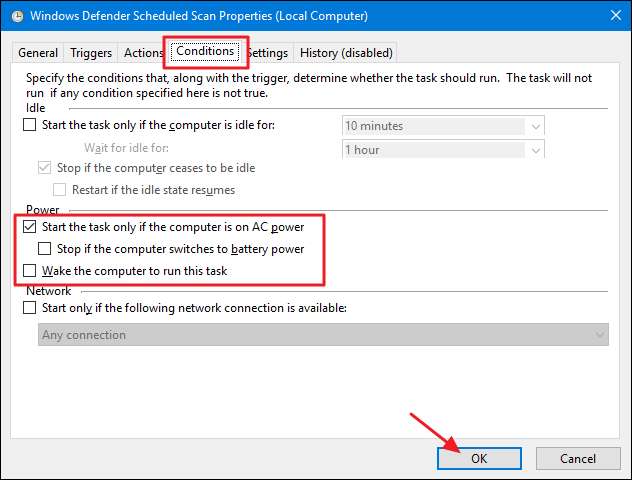
Most már kiléphet a Feladatütemezőből, és a Windows Defenderre támaszkodhat, hogy a vizsgálatokat a beállított ütemezésnek megfelelően futtassa.







